 Сбербанк онлайн – личный кабинет, который регистрируется самими работниками или клиентом Сбербанка. Через него можно отслеживать операции, проводимые с деньгами, получать различные услуги и т. д. Но что делать, если данные от личного кабинета были утеряны? Поэтому сегодня поговорим про то, что нужно для того, чтобы вернуть доступ и какие обязательные условия для этого нужно выполнить.
Сбербанк онлайн – личный кабинет, который регистрируется самими работниками или клиентом Сбербанка. Через него можно отслеживать операции, проводимые с деньгами, получать различные услуги и т. д. Но что делать, если данные от личного кабинета были утеряны? Поэтому сегодня поговорим про то, что нужно для того, чтобы вернуть доступ и какие обязательные условия для этого нужно выполнить.
Условия для восстановления доступа
Чтобы восстановить доступ к кабинету, у вас должны быть соблюдены следующие условия:
- Есть доступ к той сим-карте, на которую зарегистрирован кабинет.
- Есть доступ к электронной почте, к которой привязан аккаунт.
- Пластиковая действующая карта от Сбербанка.
- Подключен мобильный банк.
Если выполняются все эти условия, то вы можете вернуть свой личный кабинет. Приступим к следующему этапу – разбору вариантов восстановления и непосредственно описанию действий для самостоятельного решения проблемы.
Восстановление доступа и смена пароля
Вы можете вернуть доступ к личному кабинету с помощью Сбербанк онлайн 2 способами:
- Через банкомат.
- Через веб-версию сайта.
Также есть два варианта восстановления непосредственно через веб-версию сайта:
- Повторная регистрация кабинета.
- Восстановления пароля.
В обоих случаях вы вернете доступ к уже зарегистрированному кабинету, но в первом случае при желании можно сменить и логин.
Повторная регистрация через веб-версию
Чтобы сменить пароль через веб-версию с помощью повторной регистрации, выполните следующие действия:
- Зайдите на главную страницу портала и найдите гиперссылку «Регистрация», которая находится под кнопкой авторизации, нажмите на нее. Подготовьте свой пластик и номер телефона.
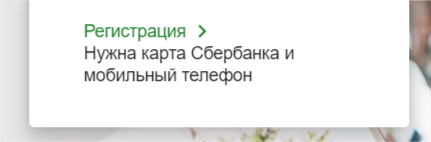
- Введите номер карты в отведенное поле. Он должен состоят из 16 цифр и находится на лицевой стороне пластика. Нажмите на кнопку «Продолжить» для перехода на следующую страницу.
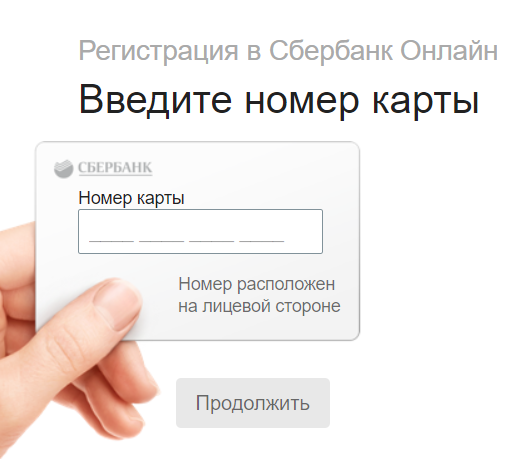
- Введите номер телефона, который хотите привязать к карте и нажмите на кнопку «Продолжить».
- На ваш номер телефона будет отправлен пятизначный код, который потребуется ввести в единственное доступное на странице поле. После этого нажмите на кнопку «Подтвердить».
- Введите логин. Используйте номер телефона или электронную почту. Если данные будут неактуальны, то вы не сможете вернуть доступ к аккаунту. Нажмите на кнопку «Продолжить».
- Придумайте пароль. Он должен соответствовать подсказкам сайта, иначе вы не сможете зарегистрировать пароль. В нем должно быть минимум 6 символов, 5 из которых являются цифрами.
- Введите пароль повторно для его подтверждения. Нажмите на кнопку «Продолжить».
После этого вы будете перенаправлены на главную страницу для входа в аккаунт. Для этого выполните действия:
- Зайдите на главную страницу сайта и введите логин, пароль при первом входе. Если вы входите повторно, то введите только пароль и нажмите на кнопку «Войти».
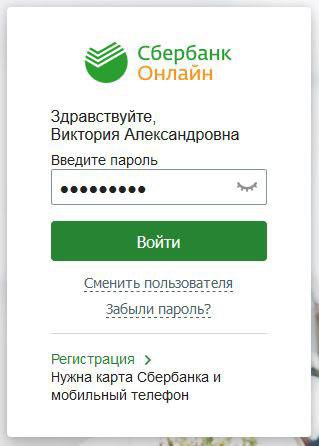
- Введите в отведенное поле пароль, который будет прислан на ваш номер телефона.
- Нажмите на кнопку «Подтвердить».
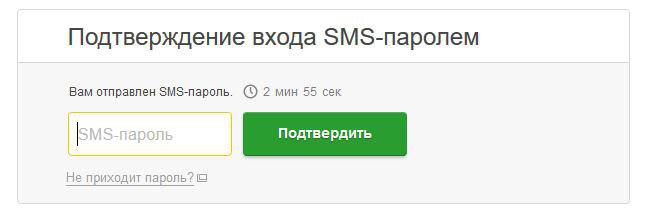
Вы будете перенаправлены на главную страницу аккаунта для выполнения нужных действий.
Восстановление через веб-версию
Для этого выполните следующие действия:
- Перейдите на главную страницу портала и под кнопкой входа нажмите на гиперссылку для восстановления доступа.
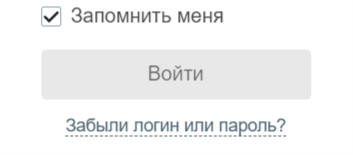
- Перед вами откроется окно с доступными вариантами получения доступа. Нажмите на гиперссылку «Сменить» напротив вопроса «Забыли пароль?».
- В открывшееся поле введите логин и нажмите на кнопку «Продолжить».
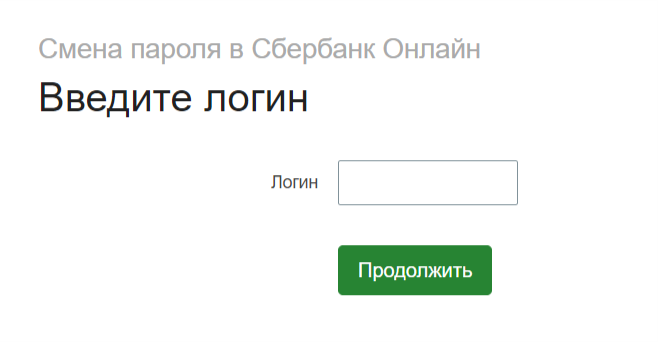
- На ваш номер телефона, если подключен мобильный банк, придет пятизначный код подтверждения, введите его и нажмите на кнопку «Продолжить».
- Введите новый пароль, который будет соответствовать правилам сайта.
- Подтвердите ввод пароля, повторно вставив его в нижнюю строку.
- Нажмите на кнопку «Подтвердить» и вы будете перенаправлены на главную страницу сайта для входа.
Чтобы войти в аккаунт, следуйте инструкции, написанной выше.
Если у вас не подключен мобильный банк, а доступ к аккаунту утерян, то подключите его при помощи посещения отделения банка. Для этого выполните следующие действия:
- Придите в ближайшее отделение банка и обратитесь к сотруднику с просьбой о подключении мобильного банка.
- Он выдаст вам бланк, который потребуется заполнить.
- Отдайте бланк и ждите подтверждения операции. Вы узнаете об этом, когда на телефон придет смс-оповещение.
Вы обязательно должны выбрать тариф, Сбербанк предлагает 2 варианта:
- Полный пакет. В этом случае вы ежемесячно платите по 60 рублей за услуги, предоставляемые мобильным приложением банка. Первые два месяца бесплатны. Дополнительно вы будете получать уведомления обо всех операциях, проводимых с картой.
- Экономный. В этом случае ежемесячная плата не взимается, сумма для снятия определяется исходя из выполненного запроса. Например, если вы хотите узнать о 5 последних транзакциях, проводимых с картой, вы заплатите 15 рублей.
Через банкомат
Получение доступа к своему аккаунту через посещение отделения и взаимодействия с банкоматом осуществляется следующим способом:
- Придите в ближайшее отделение Сбербанка, взяв с собой карту.
- Вставьте карту в банкомат и введите ПИН код.
- В главном меню выберите пункт «Получение логина и пароля».
- Следуйте указанной инструкции.
- Подтвердите действия вводом кода, присланного на номер телефона.
- Завершите обслуживание, нажав на одноименную кнопку.
Большим минусом этого способа смены пароля является отсутствие возможности самостоятельного выбора кодового слова.
Перечисленными способами вы можете восстановить доступ к своему аккаунту в Сбербанк онлайн. Также у вас должна быть активная карта, сим-карта, электронная почта и подключен мобильный банк.








